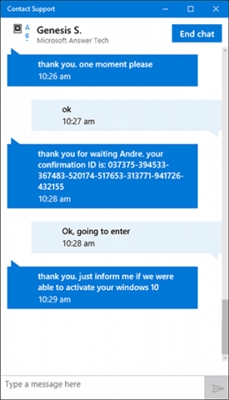Ny rafitra fampiasana Windows 10 dia miezaka ny manao ny zava-drehetra: amin'ny fametrahana mpamily hanatsarana ny fampiharana. Hitany fa tsara ho azy izany, fa raha mandao ny zava-dehibe rehetra amin'ny feon'ny fieritreretan'ny rafitra miasa ianao, dia tsy ho ela ianao dia hahita ny anton-javatra sy ny tolotra tsy takatry ny saina izay hivezivezy tsy tapaka, hanova tena ary hihinana ny loharanon'ny solosaina rehetra. Raha te hampifanaraka ny Windows 10 ianao mba tsy hizarazara ny fahaizanao amin'ny serivisinao tsy takatry ny saina ny ordinateranao, ary mamela ny zavatra ilaina rehetra omen'ny rafitra anao, dia tsy maintsy mampifandray ny fametrahana automatique amin'ny manual. Tsy mora izany, satria ny Windows 10 dia tsy mahazaka loatra ny fanelingelenana ny fizotrany, fa raha manaraka ny toromarika rehetra etsy ambany ianao dia tsy hanana olana amin'ny fametrahana. Ary raha misy sasantsasany amin'ireo hadisoana azo atao amin'ny fametrahana sy ny fametrahana ny rafitra, dia hanampy anao hanaisotra tanteraka azy ireo.
Ny votoatiny
- Fa maninona ny Windows 10 no manitsy
- Fanovana tokony hatao taorian'ny fametrahana ny OS
- Mahaiza mifehy sy mitahiry
- Autotune rafitra
- Mametraka mpamily tsy hita
- Lahatsary: ahoana no hametrahana ny mpamily amin'ny Windows 10
- Fanavaozana ny rafitra
- Manomeza fahombiazana
- Esory ny AutoUpdates
- Fandrosoana amin'ny asa fanompoana
- Fahabangan'ny radika amin'ny serivisy
- Software installation
- Garbage, Registry ary mpanadio
- Famerenana an-tsokosoko
- Lahatsary: fomba efatra hamerenana ny Grub
- Olana mety sy vahaolana
- Fomba iombonana (mamaha olana be indrindra)
- Very ny fiara mafy
- Ny olana amin'ny feo
- Blue screen
- Black screen
- Ny Computer dia mihazakazaka na manalefaka
- Nisy safidy ny OS
- Screen flickers
- Tsy misy fifandraisana aterineto, na ovaina ny fanovana na ny rafitra dia tsy mahita karatra video
- Ny olana momba ny batterie
- Rehefa nesorina ny fanavaozana ny Windows 10, Kaspersky na fandaharana hafa dia nesorina.
Fa maninona ny Windows 10 no manitsy
Ny iray amin'ireo lohahevitry ny avonavona ao amin'ny Windows 10 dia ny automation tanteraka amin'ny zavatra rehetra azo atao, anisan'izany ny fampifanarahana sy ny fanatsarana ny rafitra miasa.. Ny fomba tsara indrindra hanomanana Windows 10 ho an'ny fampiasana, araka ny hitan'i Microsoft, dia tsotra:
- Mampiditra Windows 10 ianao.
- Manomboka ny rafitra, mamoaka ireo mpamily rehetra ary manavao ny tenany, manamboatra sy manitsy azy.
- Windows 10 dia vonona ny handeha.
Amin'ny ankapobeny, ity tetikasa ity dia miasa tsara, farafaharatsiny amin'ny ankamaroan'ny tranga. Ary raha manana ordinatera tsara dia tsara ianao ary tsy mahatsapa tsy fahatsapana aorian'ny fananganana Windows 10, dia azonao atao ny mamela izany.
Ary ankehitriny dia tanisao ny voka-dratsy ateraky ny fametrahana automatique:
- Microsoft dia manana fandaharam-pianarana mendrika sy lalao izay mila ampiroboroboana - ny sasany amin'izy ireo dia halefa any amin'ny solosaina;
- Te-handoa vola na hijery dokam-barotra i Microsoft, ary tsaratsara kokoa indray mandeha;
- Windows 10 automatique tuning dia tsy mandray an-tsoratra ny fitaovana maloto sy malemy;
- Ny Windows 10 no rafitra fampiasana fitsikilovana indrindra amin'ny tantara manontolo, ary manangona vaovao avy amin'ny loharanon'ny solosaina;
- serivisy maro amin'ny serivisy hafa izay mihazakazaka ao ambadika ary mihinana RAM;
- fanavaozam-baovao misimisy izay mety hitondra anao tampoka;
- fanavaozana ny fangatahana, fanavaozana ny serivisy, ary fanavaozana ny zava-drehetra fotsiny mba hihinanana harena betsaka sy fifamoivoizana araka izay azo atao;
- Lavitry ny zava-drehetra dia miasa tanteraka ary tsy mety ny tsy fahombiazany, ary tsy haneho izany ny rafitra.
Raha miteny tsy amim-pihambahambana, tsy manana solonanarana an-tanana, ny solosaina dia tsy ampiasaina aminao, fa koa amin'ny asa izay tsy tena ilainao, izay mifanaraka tanteraka amin'ny famaritana ny viriosy.
Amin'izany fotoana izany, ny Windows 10 dia rafitra mahavariana sy tena mahomby izay tena tsara tokoa amin'ny fomba maody. Raha te-hanapaka ny fako rehetra napetraka ianao ary hitazona ny tsara rehetra omen'ny Windows 10 anao, raha tsy mamadika ny rafitra ho toy ny log ianao dia tsy maintsy mandany fotoana kely fotsiny ianao ary manao fanitsiana an-tanana. Hahita adiny roa eo ho eo ianao, fa eo am-pialana dia hahazo ny rafitra tsara indrindra amin'ny rehetra, afa-tsy ny maimaim-poana.
Fanovana tokony hatao taorian'ny fametrahana ny OS
Araka ny voalaza etsy ambony, ny fametrahana ny Windows 10 dia fotoana mandany fotoana ary haka lavitra kokoa noho ny amin'ny dikan-teny teo aloha. Ny tanjona lehibe indrindra dia ny hametra ny habetsaky ny fako entina, raha mamela ny sisa hiorina, ary avy eo ny hanafoana sy ny famindrana ny zavatra rehetra izay tsy azo sakanana.
Ny laharam-pahefana dia tena zava-dehibe, manandrama tsy hanelingelina ny baiko ary hanombohana ny ordinatera isaky ny dingana.
Mahaiza mifehy sy mitahiry
Ny tanjona lehibe indrindra amin'ity sehatra ity dia ny mametra ny fivarotana amin'ny alàlan'ny rindrin'ny afo, afaka miditra Windows amin'ny faran'ny fitsapana ianao, saingy tsara kokoa izao.
Raha efa mifandray amin'ny Internet ny solosainao, dia esory ny fifandraisana.
Aorian'ny fifandraisana amin'ny Internet, dia alefa ny fidinan'ny mpamily, ny fanavaozana sy ny fampiharana. Andeha isika hisoroka ny fampidinana ireo fampiharana tsy ilaina.
- Sokafy ny sakafo Start, tadiavo ny tranokala any ary apetraho izany.

Sokafy ny sakafo "Start", alao ny "Fandefasana" any ary manomboka izany.
- Tsindrio ny bokotra miaraka amin'ny sarin'ny profilao eo an-tampon'ilay varavarankely izay misokatra ary fidio "Settings."

Tsindrio eo amin'ny bokotra miaraka amin'ny sarin'ny sary eo amin'ny tampon'ny varavarankely izay misokatra ary fidio "Settings"
- Tsindrio ny fanavaozana fampiharana automatique.

Hanafoana ny famandrihana an-tsarimihetsika automatique
- Mitadiava eo amin'ny sehatry ny fikarohana sy manokatra izany.

Mitadiava eo amin'ny sehatry ny fikarohana sy manokatra izany
- Mandehana any amin'ny rafitra sy ny filaminana fiarovana.

Mandehana any amin'ny rafitra sy ny filaminana fiarovana
- Sokafy ny "Mampifandray ny fampandehanana amin'ny fampiharana amin'ny alalan'ny Windows Firewall."

Sokafy ny "Fifandraisana amin'ny fampiharana amin'ny alalan'ny Windows Firewall"
- Tsindrio ny "Settings change", jereo ao amin'ny lisitry ny "Shop" ary esory daholo ny mari-pamantarana rehetra avy aminy. Aorian'ny fanamafisana ny fanovana.

Tsindrio ny "Settings change", jereo ao amin'ny lisitry ny "Shop" ary esory daholo ny mari-pamantarana rehetra avy aminy.
- Ankehitriny dia ilaina ny mihetsika Windows. Tsara ny mampiasa mpikatroka KMS. Raha tsy manomana mialoha ny mpikatroka ianao, alao maimaim-poana avy any amin'ny fitaovana iray hafa izy, satria maniry ny hampifandray ny fifandraisana Internet amin'ny Windows 10 efa navotsotra.

Ny fampiasana Windows 10 dia ny fampiasana ny KMS-activator
- Atsaharo ny ordinatera.

Atsaharo ny ordinatera
Autotune rafitra
Ankehitriny dia mendrika ny hamela Windows hampifanaraka ny tenany. Ity no hevi-dehibe ifanakalozan'ny Internet.
- Tamin'ny fotoana teo aloha dia nametra ny fivarotana Microsoft izahay, saingy amin'ny alàlan'ny dikan-teny sasany amin'ny Windows 10 dia tsy mety manampy izany (tranga tsy dia fahita loatra). Atombohy indray ny fivarotana, tsindrio ny bokotra mpampiasa ary sokafy "Downloads sy Updates".

Atombohy indray ny fivarotana, tsindrio ny bokotra mpampiasa ary sokafy "Downloads sy Updates"
- Ravao ny varavarankely mba tsy hanelingelina anao. Mandritra ny vanim-potoana misy ankehitriny dia mijery matetika ny varavarankelin'ilay fivarotana. Raha toa ka miseho (mipoitra maitso ao amin'ny pikantsary) ilay rindranasary rindrambaiko, tsindrio ny "Stop All" ary mandehana amin'ny lakroa amin'ny fampiharana rehetra ao amin'ny tranokala download. Tsy misy fangatahana ilaina sy fanavaozana manan-danja.

Raha toa ka miseho (maitso maimaim-poana) ilay rindranasa download, tsindrio ny Stop All, ary mandehana ny lakroa amin'ny fampiharana rehetra ao amin'ny tranokala download
- Ankehitriny dia tena mahafinaritra ny mampifandray ny fitaovana rehetra amin'ny solosainao: mpanonta, joystick, sy ny sisa. Raha mampiasa sehatra maromaro ianao dia ampifandraiso ny zava-drehetra, tsindrio ny kofinidy "Win + P" ary mifidiana ny "Expand" mode (dia manova azy aorian'ny fantsehana).

Raha mampiasa sehatra maromaro ianao dia ampifandraiso ny zava-drehetra, tsindrio ny kofinidy "Win + P" ary mifidiana ny "Expand" mode
- Fotoana hifandraisana amin'ny Internet. Ny windows 10 dia tokony hanao izany raha tsy misy mpamily, fa raha manana olana ianao, mametraka ilay mpamily ho an'ny karatra rindrambaiko na modely Wi-Fi (maimaim-poana amin'ny tranonkala mpanamboatra ihany). Ny antsipirihany momba ny fametrahana ny fametrahana fiara dia voafaritra amin'ny dingana manaraka. Ankehitriny dia mila mifandray amin'ny Internet ianao.

Ny windows 10 dia tokony hahita ny Internet tsy misy mpamily, fa raha manana olana ianao, mametraka ilay mpamily ho an'ny karatra rindrambaiko na modely Wi-Fi
- Amin'izao fotoana izao, ny fandefasana ampahany, ny fametrahana sy ny fanavaozana dia hanomboka Aza manandrana manao na inona na inona amin'ny ordinatera: mila fitaovana rehetra ny rafitra. Windows tsy hampahafantatra anao ny momba ny faran'ny dingana - mila maminavinao ianao. Ny fitsipika anananao dia ny fotoana fametrahana ilay mpamily ho an'ilay karatra video: ny fametrahana ny solonanarana screen. Aorian'io, miandrasa 30 minitra hafa ary atsangano ny ordinatera. Raha toa ka tsy miova na dia adin'ny adiny iray sy sasany aza ny fanapahan-kevitra dia tsy maintsy manambara ny fahavitan'ny tenany ihany ny rafitra.
Mametraka mpamily tsy hita
Araka ny voalaza etsy ambony, ny Windows 10 auto-tuning dia mety tsy hahomby, izay tena manan-danja tokoa amin'ny trangan'ny fametrahana mpamily amin'ny fitaovana efa taloha, izay tsy raisina an-tsoratra. Na dia toa hitanao aza fa misy ny mpamily rehetra, tsara kokoa ny manamarina izany.
- Sokafy ny solosaina ary manitatra ny sokajy "Hardware and Sound".

Sokafy ny solosaina ary manitatra ny sokajy "Equipment and Sound"
- Mandehana any amin'ny "Manager Device".

Mandehana any amin'ny "Manager Manager"
- Ankehitriny dia mila mahita ireo fitaovana rehetra miaraka aminà triatra mavo ianao eo amin'ny icon, dia ho hita avy hatrany izy ireo. Raha hitanao izany, tsindrio ny bokotra havanana ary esory ny safidy "Fitaovana fanavaozana".

Ilainao ny mahita ireo fitaovana rehetra miaraka amin'ny triatra mavo amin'ny sary ary manavao ireo mpamily.
- Safidio ny fikarohana automatique. Ambonin'izany ny rafitra dia hilaza ny zava-drehetra.

Safidio ny fikarohana automatique, avy eo ny rafitra dia hilaza ny zava-drehetra
- Raha tsy manampy izy, izay azo inoana indrindra, tsindrio ny bokotra ankavanana amin'ny fitaovana ary alefaso any amin'ny faritra misy azy.

Kitiho ny fitaovana miaraka amin'ny bokotra ankavanana ary mandehana any amin'ny toerana misy azy
- Ao amin'ny tabilao "General" dia ny fampahalalana rehetra azon'ny rafitra ianarana momba ity fitaovana ity. Raha miorina amin'ireo angon-drakitra ireo ianao dia mila mahita ao amin'ny Internet, maka download ary mametraka ilay mpamily tsy hita. Raha voatanisa ny mpanamboatra dia mandehana any amin'ny tranokala voalohany ary hikaroka any. Tokony haka solika fotsiny avy amin'ny tranonkala ofisialy ianao.

Ny fitantanana ny angon-drakitra misokatra, mila mahita ao amin'ny Internet ianao, maka download ary mametraka ilay mpamily tsy hita.
Raha manana olana ianao amin'ny fametrahana mpamily, tongava amin'ny rohy etsy ambany miaraka amin'ny lahatsoratra momba ity lohahevitra ity na hijery lahatsary fohy izay mifantoka amin'ny fametrahana ny fametrahana mpamily.
Ampifandraiso amin'ny lahatsoratra momba ny fametrahana mpamily eo amin'ny Windows 10
Lahatsary: ahoana no hametrahana ny mpamily amin'ny Windows 10
Fanavaozana ny rafitra
Misy karazany maro ny Windows 10, marihina ho an'ny fitaovana samihafa sy ny halavany, saingy mandritra ny fametrahana ny fametrahana ny dikan-drakitra universal ny rafitra mba hampihenana ny haben'ny sary. Ny Windows 10 dia manana foibem-pifandraisana izay manavao ny rafitra manomboka amin'ny dikan-dingana farany ary manova ny fiovan'ny Windows ho an'ny iray hafa mifanaraka aminy. Tsy mahaliana antsika ny fanavaozana ny dikan-teny: ny fanovana dia kely, tsy hita maso ary tsy ilaina foana. Fa ny fanatsarana dia tena zava-dehibe.
Toy ny fanombohana faharoa, ity dingana ity dia mety maharitra ela.
- Sokafy ny sakafo Start ary mandehana any amin'ny safidy.

Sokafy ny sakafo Start ary mandehana any amin'ny safidy
- Mifidiana ny fizarana "Mizaha sy fiarovana".

Fanteno ny fizarana "Mizara sy fiarovana"
- Tsindrio "Hamarino ireo fanavaozam-baovao", miandry ela be ary atsangano ny solosainao rehefa vita ny zava-drehetra.

Tsindrio "Hamarino ireo fanavaozam-baovao", miandry ela be ary atsangano ny solosainao rehefa vita ny zava-drehetra
Raha tsy nisy ny zavatra hita, dia efa nahavita nanavao ny tenany ny rafitra.
Manomeza fahombiazana
Efa antitra ny fametrahana ny Windows Windows 10, ary izao dia izao ny fotoana hanadiovana ny tsy ilaina, mba tsy hanelingelina anao intsony ny serivisy fanorenana, ary ny rafitra dia afaka miasa amin'ny sehatra feno ary tsy hizara ireo loharanom-pitaovana amin'ny parasitika.
Esory ny AutoUpdates
Atombohy amin'ny fanesorana ny fanavaozam-baovao momba ny auto. Ny famandrihana ho an'ny Windows 10 dia mivoaka matetika ary tsy misy zavatra ilaina ho an'ny mpampiasa tsotra. Nefa amin'ny lafiny iray, fantatr'izy ireo ny fomba hanombohana ny tenany amin'ny fotoana tsy mety indrindra, izay manery ny fahombiazan'ny solosainao. Ary rehefa te-hiverina haingana ianao, dia tsy maintsy miandry tampoka antsasak'adiny ianao rehefa misy fanavaozana azo ekena.
Mbola afaka manavao ny rafitra ianao, araka ny voalaza eo amin'ny dingana teo aloha, amin'izao fotoana izao dia ho voafehinao amin'ity dingana ity.
- Amin'ny alalàn'ny fikarohana, mandehana any amin'ny "gpedit.msc".

Amin'ny alalàn'ny fikarohana dia mandehana ao amin'ny "gpedit.msc"
- Araho ny làlana "Configuration Configuration / Administrative Templates / Windows Components" ary tsindrio ny "Windows Update".

Araho ny làlana "Configuration Configuration / Administrative Templates / Windows Components" ary tsindrio ny "Windows Update"
- Sokafy "Setup automatique Update".

Sokafy "Setup automatique Update"
- Hamarino ny "Disable" ary hanamafy ny fanovana. Tsy ilaina ny fanavaozana.

Hamarino ny "Disable" ary hanamafy ny fanovana.
Fandrosoana amin'ny asa fanompoana
Araka ny efa fantatrao, ny Windows 10 dia mijery akaiky ny mpampiasa azy. Saingy tsy mila manahy ny momba anao manokana ianao: izy ireo dia Microsoft tsy liana. Mila manahy momba ny loharanon'ny ordinateranao ianao izay lany amin'ny spionage.
Mba tsy handanianao fotoana lavalava amin'ny sisin'ny rafitrao, dia ampiasaintsika ny programa Destroy Windows Spying, izay tsy hiaro ny solosainareo amin'ny alàlan'ny fitsikilovana, fa hanesorana ihany koa ny fandrahonana rehetra ateraky ny fampiasana ny ordinateranao.
- Manimba ny Windows Spying amin'ny aterineto ary manomboka (ity fizarana ity dia zaraina maimaim-poana). Aza maika hanery ny bokotra lehibe. Mandehana any amin'ny tabilao "Settings", manaova fomba fiasa matihanina ary tsindrio "Disable Defender Defender". Azonao atao koa ny manaisotra ireo fampiharana metro - ireo no programa tsy dia mendrikendren'ny Microsoft, izay ilaina amin'ny teorika, saingy tsy ampiasaina amin'ny fampiharana. Ny fampiharana metro sasany dia tsy haverina.

Mandehana any amin'ny tabilao "Settings" ary manafoana ny fanesorana ny tranokala natsangana
- Miverena any amin'ny tabilao lehibe ary tsindrio ny bokotra lehibe. Amin'ny faran'ny dingana, aoka ho azo antoka ny hanombohana ny solosaina, na dia mikasa ny hampiasa ny ShutUp10 voalaza etsy ambany.

Miverena any amin'ny tabilao lehibe ary kitiho ny bokotra lehibe.
Fahabangan'ny radika amin'ny serivisy
Ny programa Destroy Windows 10 Spying dia mamono fotsiny ny hetsika tsy mahafinaritra indrindra, saingy ny maro dia mbola tsy voavaha. Raha tapa-kevitra ny ho mangetaheta ianao, dia afaka manadio fanaraha-maso tsara kokoa amin'ny alàlan'ny programa ShutUp10.
Download ShutUp10 ao amin'ny Internet ary apetraho izany (programa maimaim-poana izany). Amin'ny fipihana ny iray amin'ireo zavatra (eo amin'ny soratra), dia hahazo fanazavana amin'ny antsipiriany momba ny serivisy ianao. Farany dia misafidy ianao. Green - ho kilemaina, mena - hitoetra. Rehefa tsindrio ny zava-drehetra, fenenao ny fampiharana ary avereno ilay ordinatera.

Rehefa tsindrio ny zava-drehetra, fenenao ny fampiharana ary avereno ilay ordinatera
- Raha toa ianao ka diso fanantenana, dia manitatra ireo safidy ary mifidiana "Ampiharo ny soso-kevitra rehetra voatondro sy voatokana." Tsy hisy fiantraikany goavana, ary azo havaozina ny fiovana rehetra.

Raha toa ianao ka diso fanantenana, dia manitatra ireo safidy ary mifidiana "Ampiharo ny toe-javatra rehetra sy ny soso-kevitra ankapobeny"
Software installation
Windows 10 dia saika vonona ny hiasa, tsy misy afa-tsy ny fanadiovana ny fako sisa sy ny fahadisoana amin'ny alàlan'ny rejisitra. Azonao atao izany izao, saingy tsara kokoa aorian'ny fametrahana ny zavatra rehetra ilainao, satria miseho vaovao sy fako vaovao.
Mametraka fandaharana sy lalao, manova ny tranonao ary manao izay rehetra efa zatra anao. Ao anatin'ny rindrambaiko ilaina, ny Windows 10 dia manana fepetra mitovy amin'ny an'ny dikan-teny teo aloha, miaraka amin'ny fisarahana vitsivitsy.
Ireto ny programa efa nodimandry ary tsy mila mametraka azy ireo ianao:
- Archiver;
- image emulator;
- DirectX na ny fanavaozam-baovao;
- Antivirus (raha toa ianao ka tsy mahay tsara amin'ny Internet, tsara kokoa ny tsy miraharaha ny toro-hevitrao ary manangana antoko fahatelo hafa).
Raha misalasala ny vondron'ny rindrambaiko ilaina ianao, eto dia lisitr'ireo lisitr'ireo fandaharana izay mety ilainao amin'ny ho avy:
- navigateur fahatelo (tsara indrindra amin'ny Google Chrome na Mozilla Firefox);
- Microsoft Office (Word, Excel ary PowerPoint);
- Adobe Acrobat;
- mpilalao mozika sy lahatsary (manoro ny AIMP ho an'ny mozika sy KMPlayer amin'ny lahatsary);
- GIF Viever na programa hafa iray hafa ho an'ny gif-files;
- Skype;
- Steam;
- Ccleaner (hosoratana etsy ambany);
- mpandika teny (ohatra, PROMT);
- Antivirus (fametrahana azy eo amin'ny Windows 10 dia mahalana no mahasoa, saingy ity dia olana tena mampiady hevitra - raha manapa-kevitra ianao, dia manoro ny Avast).
Amin'ny farany, aza adino ny manasaraka ny solosaina.
Garbage, Registry ary mpanadio
Rehefa tapaka ny programa sy ny fanavaozana dia tokony haka ny ordinateranao ny antonontonona diso sy ny antontan-taratasin-drakitra, izay antsoina koa hoe file junk.
- Afaho, atsangano ary hazòny Ccleaner. Ao amin'ny tabilao "Clean1" ao amin'ny fizarana Windows dia jereo ny singa rehetra afa-tsy ny "Password Password", "Shortcut and Start Menu", "Fandefasana Desktop" ary ny vondrona "hafa". Если вы настраивали MIcrosoft Edge и планируете им пользоваться, не стоит отмечать и его группу. Не спешите начинать очистку.

Во вкладке "Очистка" в разделе Windows отметьте галочками все пункты, кроме "Сетевые пароли", "Ярлыки и в меню Пуск", "Ярлыки на рабочем столе" и всей группы "Прочее"
- Перейдите в раздел "Приложения" и уберите все имеющиеся там галочки. Теперь жмите "Очистить".

Перейдите в раздел "Приложения" и уберите все имеющиеся там галочки, после нажмите "Очистить"
- Откройте вкладку "Реестр" и нажмите "Поиск проблем".

Sokafy ny takelaka "Registry" ary tsindrio ny "Search for problems"
- Rehefa vita ny famakafakana, tsindrio ny "Correct selected ...".

Rehefa vita ny famakafakana, tsindrio ny "Correct selected ..."
- Ny fiarovana dia tsara kokoa ny mitazona.

Ny fiarovana dia tsara kokoa ny mitazona
- Ampidiro ankehitriny ny "Fix marked".

Ankehitriny, tsindrio ny "Fixe marika"
- Mandehana any amin'ny takelaka fanompoana. Ao amin'ny fizarana "Fandefasana programa", dia azonao atao ny mamafa ireo fampiharana fanampiny izay nahomby nandritra ny fanavaozana ny rafitra. Tsy afaka manao izany ianao amin'ny fampiasana fomba amam-panao.

Ao amin'ny fizarana "Fandefasana programa", dia azonao atao ny mamafa ireo fampiharana fanampiny izay nahomby nandritra ny fanavaozana ny rafitra.
- Mandehana any amin'ny "Startup". Ao amin'ny takila anatiny ao amin'ny Windows, sokafy ny zavatra rehetra ary tsindrio ny "Miala".

Ao amin'ny takila anatiny ao amin'ny Windows, sokafy ny zavatra rehetra ary tsindrio ny "Miala"
- Mandehana any amin'ny tabin'ny "Scheduled Tasks" ary avereno ilay hetsika teo aloha. Aorian'ny fanombohana ny solosaina.

Mandehana any amin'ny tabilao "Tetikasa noforonina" ary avereno ny dingana teo aloha.
Tsara ny miala amin'ny programa Cceaner ao amin'ny ordinateranao ary jereo ny rafitra ho an'ny fahadisoana rejisitra indray mandeha isaky ny volana vitsy.
Famerenana an-tsokosoko
Raha toa ka mandeha amin'ny ordinateranao ny Linux, dia aorian'ny alam-baarin'i Windows 10, dia tsy mahagaga anao ny fahagagana: rehefa mijery ny solosaina ianao, dia tsy mahita ny menus intsony ianao raha mifidy ny rafitra fantsona Grub - fa ny Windows dia manomboka avy hatrany mandefa. Ny zava-misy dia ny Windows 10 dia mampiasa ny bootloader manokana, izay maka ny automatique miaraka amin'ny rafitra ary manambady tanteraka Grub.
Azonao atao ny miverina any Grub amin'ny fomba mahazatra mampiasa ny LiveCD, fa raha ny Windows 10, ny zavatra rehetra dia azo atao mora kokoa amin'ny alalan'ny baikon'ny baiko.
- Amin'ny alalàn'ny fikarohana Windows, tadiavo ny baikon'ny baiko ary ataovy toy ny mpitantana.

Amin'ny alalan'ny fikarohana Windows, tadiavo ny andalana baiko ary ataovy azy ho mpitantana
- Manorata ary ataovy ny baiko "cdedit / set {bootmgr} lalana EFI ubuntu grubx64.efi" (tsy misy quotes). Aorian'izany dia haverina amin'ny laoniny ny Grub.

Midira ary andramo ny baiko "cdedit / set {bootmgr} lalana EFI ubuntu grubx64.efi"
Lahatsary: fomba efatra hamerenana ny Grub
Olana mety sy vahaolana
Indrisy anefa fa tsy ny fametrahana Windows 10 foana no mahomby, ka mety hisy fahadisoana azo atao, izay tsy misy olona iray tsy manan-kery. Saingy ny ankamaroan'izy ireo dia voakasika tsotra izao ary na dia ireo mpampiasa tsy manana traikefa aza dia afaka manafoana azy ireo.
Fomba iombonana (mamaha olana be indrindra)
Eo am-pandinihana ny fizotry ny olana tsirairay, dia mamaritra ny fomba ankapobe hamahana ny fahadisoana nomen'ny Windows 10 isika.
- Sokafy ny safidy Windows ary mandehana any amin'ny fizarana Mizara vaovao.

Sokafy ny sehatr'ireo Windows ary mandehana any amin'ny sehatra Update sy Security.
- Atsipio ny tabilao famandrihana. Hisy lisitr'ireo olana izay ahafahan'ny rafitra manamboatra ny tenany.

Hisy lisitr'ireo olana izay ahafahan'ny rafitra manamboatra ny tenany.
Very ny fiara mafy
- Sokafy ny menu "Start" ary midira "diskmgmt.msc" ao amin'ny fikarohana.

Sokafy ny menu "Start" ary midira "diskmgmt.msc" ao amin'ny fikarohana.
- Raha any amin'ny faran'ny varavarankely ianao dia mahita rakitra tsy fantatra, tsindrio eo ary sokafao "Initialize Disk".

Raha any amin'ny faran'ny varavarankely ianao dia mahita rakitsary tsy fantatra, tsindrio eo ary sokafy "Kitendry voalohany"
- Raha tsy misy rakitra tsy fantatra, fa misy toerana tsy misy toerana, tsindrio eo ary mifidiana "Mamorona tsotra tsotra".

Raha misy toerana tsy misy toerana, tsindrio eo ary mifidiana "Mamorona tsotra tsotra"
- Alefaso ny sanda lehibe indrindra tsy hovana ary tsindrio ny "Manaraka".

Alefaso ny sanda lehibe indrindra tsy hovana ary tsindrio ny "Manaraka"
- Omeo ny taratasy tany am-piandohana ary tsindrio ny "Manaraka".

Omeo ny taratasy tany am-piandohana ary tsindrio ny "Manaraka"
- Ho an'ny solosaina finday, tsindrio ny NTFS.

Ampiasao ny NTFS, toy ny rafitra fanalahidy
Ny olana amin'ny feo
Alohan'ny handehananao amin'ity torolalana ity dia andramo ny fomba ambaran'ny ankapobeny voalaza eo am-piandohan'ny toko.
- Tsindrio havanana amin'ny raki-peo an-tsehatra ao amin'ny fikandrana ary alio ny "fitaovana Playback."

Tsindrio eo amin'ny icon-feo ao amin'ny tontonana ary tsindrio ny "Playback devices"
- Tsindrio eo ankavanana amin'ny fitaovana mavitrika ary mandehana any amin'ny toerana misy azy.

Tsindrio eo ankavanana amin'ny fitaovana mavitrika ary mandehana any amin'ny toerana misy azy.
- Sokafy ny tabilao Advanced, mametraka ny fehezan-kirakira kely indrindra ary mampihatra ireo fanovana.

Sokafy ny tabilao Advanced, mametraka ny fehezan-kirakira kely indrindra ary mampihatra ireo fanovana.
Raha manana laptop ianao ary ity fomba ity dia tsy manampy anao, mametraka ny mpamily voalohany tamin'ny mpamorona.
Blue screen
Amin'ny ankapobeny, ity olana ity dia mitranga mandritra ny fametrahana ny fanavaozana, raha toa ka misy fikasana mialoha mba hampisehoana ny rafitra boot rafitra. Ny vahaolana marina dia ny miandry fotsiny ireo fanavaozana izay hapetraka (afaka iray volana eo ho eo izany). Fa raha tsy manampy izany, tsy manam-potoana ianao na matoky anao fa voafehy ny rafitra, afaka manombina ny solosaina ianao: tsy hanandrana hametraka indray ny fanavaozana indray ny rafitra ary hanomboka avy hatrany. Azo atao amin'ny fomba roa izany:
Tsindrio ny sombin-tsoriaka "Ctrl + Alt + Del" mba hampiato ny fikasana hanomboka ny fivoriana, ary afeno ny solosaina amin'ny alalan'ny bokotra any ambany faran'ny sehatra.

Ity varavarankely ity dia azo antsoina amin'ny alalan'ny famintinana "Ctrl + Alt + Del"
Tsara kokoa ny manandrana ny dikan-teny teo aloha, fa raha tsy manampy izy dia atokàny ny bokotra herinaratra mandritra ny 10 segondra mba hanombohana indray ny solosaina an-kery (raha misy ny efijery faharoa, avereno alohan'ny famerenana azy indray).
Black screen
Raha vao avy nanitsy ny solosaina ianao avy eo dia mampiseho fahitanao maintimainty iray ianao, dia miatrika fahadisoana nataon'ilay mpametavetana mpilomano ianao na ny olana momba ny fifanarahany. Ny anton'izany dia ny fametrahana ny fiara tsy mety ataon'ny mpamily. Raha sendra olana ianao dia mila manamboatra ilay mpamily video amin'ny mpamorona ianao, saingy ho sarotra kokoa izany, satria tsy afaka miditra amin'ny rafitra ianao.
Azonao atao ihany koa io olana io raha toa ka mametraka ny x86 mpamily amin'ny rafitra 64-bit ianao (matetika dia tsy misy olana amin'izany, fa indraindray misy fisehoan-javatra). Raha tsy mahita mpamily mety ianao, dia mila averinao averina indray ny rafitra.
Amin'ny tranga tsy fahita, ity olana ity dia mety ho voatery misy mpamily hafa tsy mifandray amin'ny karatra video.
- Voalohany indrindra, andramo ny manasaraka ny ordinateranao mba hanafoanana ny olana amin'ny download tsy fongana (raha misy ny efijery faharoa, avereno alohan'ny famerenana azy indray).
- Atsaharo ny ordinatera, fa raha vantany vao manomboka mihodina izy dia tsindrio ny bokotra F8 (zava-dehibe ny tsy manadino ny fotoana, noho izany dia tsara kokoa ny manitsy ny antsasany faharoa hatramin'ny voalohany).
- Rehefa mampiasa ny zana-tsipìka eo amin'ny klavier, dia fidio ilay fomba azo antoka ary tsindrio ny Enter.

Io varavarankely io dia noraisina amin'ny fanindriana ny fanalahidin'ny F8, raha toa ka averinao izy rehefa mamadika ny solosaina
- Aorian'ny fanombohana ny rafitra dia alaivo ilay mpamily ho an'ilay karatra video avy amin'ny tranonkala mpamokatra (ianao dia mila maka azy amin'ny fitaovana hafa) ary atsangano indray ny ordinatera.
- Raha tsy manampy izany dia atsangano indray ny ordinatera amin'ny fomba azo antoka ary alaivo ireo mpamily hafa rehetra.
Ny Computer dia mihazakazaka na manalefaka
Ny olana dia mitaky ny fanandramana mikendry ny fanavaozana, izay tsy lavitra azy ireo hatramin'izao. Raha miatrika io olana io ianao, dia midika izany fa tsy nanao ny hetsika voalaza ao amin'ny dingana "Maximum Performance" ianao - azonao antoka fa hanaraka azy ireo.
Raha toa ianao ka manana trotraka amin'ny solosaina findainao ary tsy mitsahatra manalefaka, manandrama manamboatra ny mpamily ofisialy avy amin'ny mpamokatra (fa ny mpamily no tokony antsoina hoe ChipSet). Raha tsy manampy izany, dia tsy maintsy mametra ny herin'ny processor ianao (tsy midika izany fa hiasa ambany kokoa amin'ny ordinatera izany: Windows 10 fotsiny no diso ary mampiasa ny processeur amin'ny fomba tsy mendrika).
- Sokafy ny sehatra fanaraha-maso ary mandehana any amin'ny sokajy "System and Security".

Mandehana any amin'ny sokajy System sy Security.
- Sokafy ny fizarana Power.

Sokafy ny fizarana Power.
- Tsindrio ny "Hanova ny safidin'ny herinaratra."

Tsindrio ny "Hanova ny fampiasana herinaratra"
- Hamafiso ilay singa "CPU Power Management", avy eo "Maximum CPU Status" ary mametraha ny soatoavina ho 85%. Aorian'ny fanamafisana ny fanovana ary manavao ny solosaina.

Ampifanaraho 85% ny soatoavina, manamarina ny fanovana ary manavao ny solosaina.
Nisy safidy ny OS
Raha toa ka tsy namolavola ny rakitra misy anao ianao mandritra ny fametrahana Windows 10, dia mety misy fahadisoana mitovy amin'izany. Ny antony dia tsy nesorina tsara ny rafitra rafitra teo aloha ary amin'izao fotoana izao ny ordinatera dia mihevitra fa misy rafitra maromaro napetraka.
- Ao amin'ny fikarohana Windows, tondroy ny msconfig ary sokafy ny utility.

Ao amin'ny fikarohana Windows, tondroy ny msconfig ary sokafy ny utility.
- Farao ny rindrambaiko download: hisy lisitry ny rafitra rehetra, ny safidy nomena anao rehefa mamadika ny solosaina ianao. Misafidiana OS tsy misy ary tsindrio ny "Remove." Aorian'ny fanombohana ny solosaina.

Misafidiana OS tsy misy ary tsindrio "Définition"
Screen flickers
Matetika ny antony mahatonga an'io olana io dia ny tsy fifankahitana amin'ny mpamily, saingy misy ny tranga manokana amin'ny endrika fifanarahana roa mifanohitra. Aza maika àry ny manamboatra mpamily ofisialy ary manandrana fomba hafa.
- Ampiasao ny famintinana "Ctrl + Shift + Esc" mba hiantso ny mpitantana ny asa ary tsindrio ny "Details".

Antsoy ny mpitantana ny tetikasa ary tsindrio ny "Details"
- Mandehana any amin'ny tabilao "Services" ary tsindrio "Open Services."

Tsindrio ny "Open Services"